Criar competências, criar um modelo de classificação e atribuir agentes
Nota
As informações de disponibilidade de caraterísticas são as seguintes.
| Dynamics 365 Contact Center — incorporado | Dynamics 365 Contact Center — Autónomo | Dynamics 365 Customer Service |
|---|---|---|
| Sim | Sim | Sim |
Como administrador, para criar competências, necessita de, pelo menos, um tipo de competência no sistema. Por exemplo, para adicionar Espanhol como uma competência, necessita de um tipo de competência denominado Idioma. Primeiro, tem de criar um tipo de competência e, em seguida, criar competências.
Criar tipos de competências
Inicie sessão na instância do Dynamics 365.
Selecione Definições>Definições Avançadas>Personalizações>Personalizar o sistema.
Selecione Conjuntos de Opções a partir do painel esquerdo.
Faça duplo clique no Tipo de Característica de Recurso Reservável na lista. É aberta uma nova janela.
Selecione o ícone Adicionar no contentor Opções.
Introduza um nome para o campo Etiqueta. Por exemplo, Idioma.
Selecione Guardar para guardar o tipo de competência.
Crie os tipos de competências necessários.
Selecione Publicar para publicar as alterações de personalização.
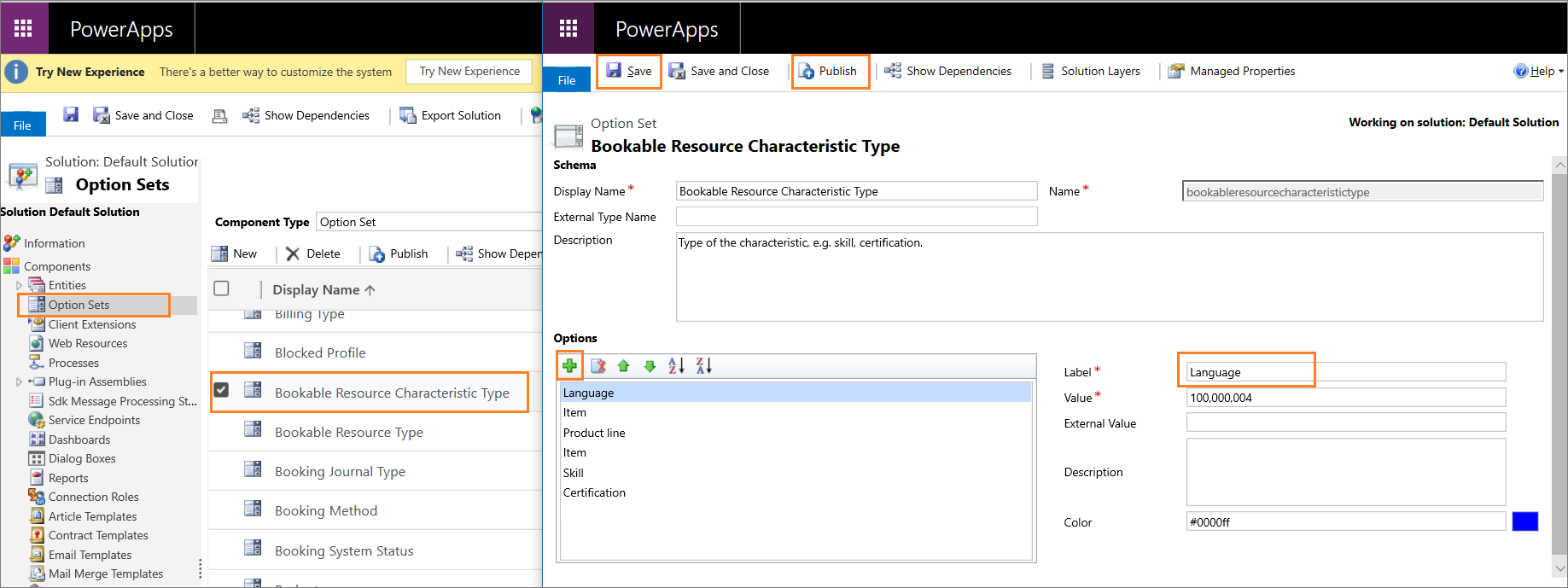
Gerir definições do competências no hub de competências
O hub de competências suporte ao cliente centro de administração ajuda-o a criar e atribuir competências de forma simplificada aos agentes. Utilize a página Hub de competências para criar e editar, adicionar e remover utilizadores às competências e gerir a respetiva proficiência.
No Dynamics 365, aceda ao centro de administração do Customer Service.
No mapa do site, selecione Gestão de utilizadores sob Suporte ao Cliente.
Selecione Gerir para o Hub de competências. A página Hub de competências apresenta as competências, os tipos de competências, as escalas de proficiência e os modelos inteligentes de deteção de competências.
Gerir escalas de proficiência
Criar ou atualizar escalas de proficiência que são utilizadas para classificar a proficiência do agente nas competências atribuídas.
Na página Hub de competências, selecione Gerir na área Escala de proficiência.
Para criar uma escala de proficiência, na caixa de diálogo Escala de proficiência, selecione Criar e faça o seguinte:
- Nome da escala: introduza um nome da escala.
- Valor mínimo da classificação: introduza o valor mínimo.
- Valor máximo da classificação: introduza o valor máximo.
Nota
Só pode introduzir valores positivos como valores de classificação mínimos e máximos.
- Nomes dos níveis: introduza nomes para cada valor de classificação, tais como média, bom e excelente.
Selecione Criar.
Se tivesse criado escalas de proficiência na experiência clássica, só as poderia atualizar na experiência clássica.
Criar competências no hub de competências
Na página Hub de competências, selecione Gerir na área Competências.
Na página Competências, selecione Criar.
Na caixa de diálogo Criar Competência, selecione um tipo de competência na lista Tipo de competência e, em seguida, introduza um nome para ela em Nome da competência.
Para adicionar competências a utilizadores, na secção Utilizadores, selecione Adicionar e, em seguida, selecione os utilizadores.
Selecione Adicionar utilizadores selecionados.
Para adicionar proficiência, selecione os utilizadores que receberão a mesma proficiência, selecione Atualizar proficiência e selecione um valor na lista pendente. O valor de proficiência é atribuído aos utilizadores selecionados.
Selecione Criar. A competência é criada e atribuída aos utilizadores selecionados.
Para atualizar os utilizadores para uma competência, selecione uma competência e, na caixa de diálogo Editar Competência, efetue os passos para adicionar utilizadores e anexar um valor de proficiência.
Criar competências utilizando a experiência clássica
No mapa do site do centro de administração do Customer Service, selecione Gestão de utilizadores no Apoio ao Cliente.
Para Competências, selecione Gerir.
Selecione Novo.
Especifique o seguinte na página Nova Competência.
Campo Descrição Valor de exemplo Nome Especifique o nome da competência. Espanhol
Nota:
O nome tem de ser exclusivo.Tipo Selecione tipo de competência na lista pendente. Idioma Descrição Forneça uma descrição da competência. Este registo é utilizado para definir o nível de competência do idioma Espanhol. Selecione Guardar.
Depois de guardar, é apresentada a secção Utilizadores (Agentes). Nesta secção, adiciona os agentes e o valor de classificação. Mais informações: Atribuir agentes à competência
Valor de classificação de competências
Quando adiciona uma competência a um agente, também necessita de classificar a proficiência da competência. Isto permite que o sistema efetue uma correspondência exata ou mais próxima relativamente ao requisito de uma conversa e distribui a conversa de forma adequada. Pode utilizar o modelo de classificação predefinido, editá-lo ou criar um novo para corresponder às necessidades da sua organização.
Tem de fornecer o valor de classificação mínimo e máximo. Além disso, na secção Valores de Classificação, tem de criar texto do valor de classificação relativamente a cada pontuação entre o valor de classificação mínimo e máximo. Este texto aparece quando está a atualizar a competência e proficiência de um agente.
Criar um modelo de classificação
Pode criar modelos de classificação na aplicação centro de administração do Customer Service.
No mapa do site do centro de administração do Customer Service, selecione Informações em Operações.
Na secção Encaminhamento baseado em competências, selecione Gerir.
Na página Configuração do Omnicanal, na secção Modelo de Classificação, selecione Novo Modelo de Classificação.
Especifique o seguinte na página Novo Modelo de Classificação.
Tabulação Campo Descrição Valor de exemplo Geral Nome Especifique um nome para o modelo de classificação. Modelo de classificação de idioma Geral Valor de Classificação Mínimo Forneça um valor da classificação mínima. 1 Geral Valor de Classificação Máximo Forneça um valor da classificação máxima. 10 Selecione Guardar. A secção Valores de Classificação aparece.
Selecione Novo Valor de Classificação. Aparece a página Novo Valor de Classificação.
Especifique o seguinte.
Campo Descrição valor Nome Especifique um nome para o valor de classificação. ★★★★★★★★★★
Nota:
Este é um valor de exemplo.Valor Forneça um valor. 10
Nota:
Este é um valor de exemplo.Selecione Guardar e Fechar para guardar e adicionar o valor de classificação à grelha.
Selecione Novo para adicionar outros valores de classificação e repetir os passos 4 e 5.
Selecione Guardar para guardar as alterações ao modelo de classificação.
Nível de proficiência recomendado
Recomendamos que utilize um modelo de classificação com o valor mínimo de 1 e o valor máximo de 10 e defina os valores de classificação em conformidade.
Por exemplo:
| Nome do valor de classificação | Valor |
|---|---|
| ★★★★★★★★★★ | 10 estrelas |
| ★★★★★★★★★ | 9 estrelas |
| ★★★★★★★★ | 8 estrelas |
| ★★★★★★★ | 7 estrelas |
| ★★★★★★ | 6 estrelas |
| ★★★★★ | 5 estrelas |
| ★★★★ | 4 estrelas |
| ★★★ | 3 estrelas |
| ★★ | 2 estrelas |
| ★ | 1 estrela |
Adicionar agentes como recurso reservável na experiência clássica
Adicione os agentes como um recurso reservável para que possa atribuir-lhes competências. Esta tarefa é necessária apenas para a experiência clássica e não para a nova experiência do hub de competências.
Vá à página de utilizadores em qualquer uma das aplicações de administrador.
Selecione um utilizador da lista e selecione o separador Omnicanal.
Selecione Novo Recurso Reservável na secção Configurações de Competências. É apresentada a página Novo Recurso Reservável.
Especifique o nome do utilizador no campo Nome.
Selecione Guardar.
Atribuir agentes à competência
No mapa do site do centro de administração do Customer Service, selecione Gestão de utilizadores sob Suporte ao cliente e, em seguida, selecione Gerir para Competências.
Selecione uma competência a partir da lista à qual pretende atribuir os agentes.
Selecione Característica do Novo Grupo de Recursos Reserváveis na secção Utilizadores (Agentes). É apresentado o painel Criação Rápida: Característica de Recurso Reservável.
Selecione um nome de agente para o campo Utilizador (Agente). Apenas o nome dos agentes que são adicionados como Recursos Reserváveis aparece na lista pendente.
Selecione um valor de classificação na lista. Os valores apresentados são baseados no modelo de classificação e nos valores de classificação que criou. Mais informações: Valor de classificação das competências.
Selecione Guardar e Fechar. O agente que adicionou está na grelha.
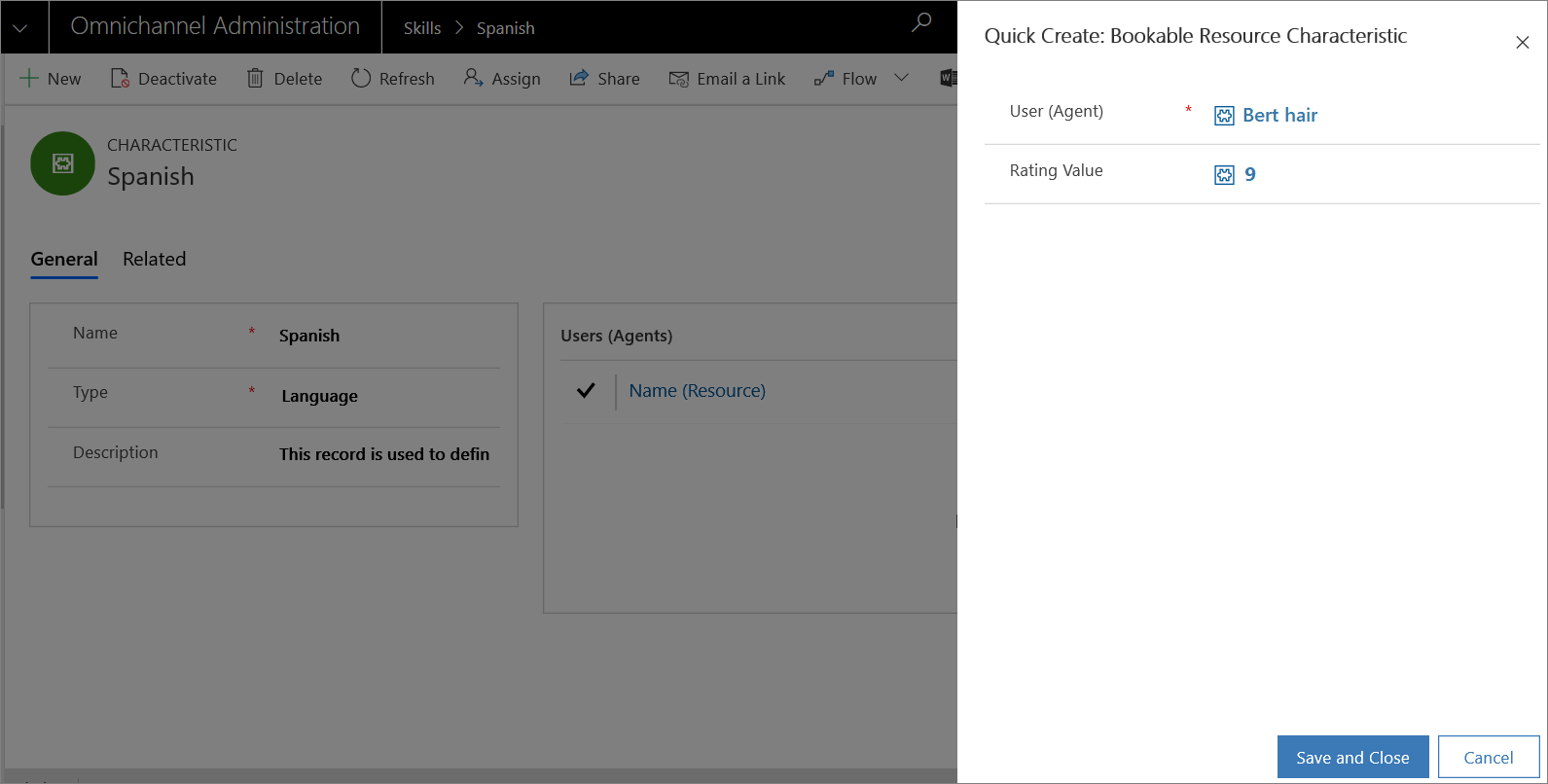
Repita os passos de 3 a 6 para adicionar mais agentes à competência.
Selecione Guardar.
Alternativamente, também pode adicionar uma competência ao utilizador (agente). Mais informações: Gerir utilizadores.
Consulte também
Descrição geral do encaminhamento baseado em competências
Gerir utilizadores
Modelar tabelas de dados como competências